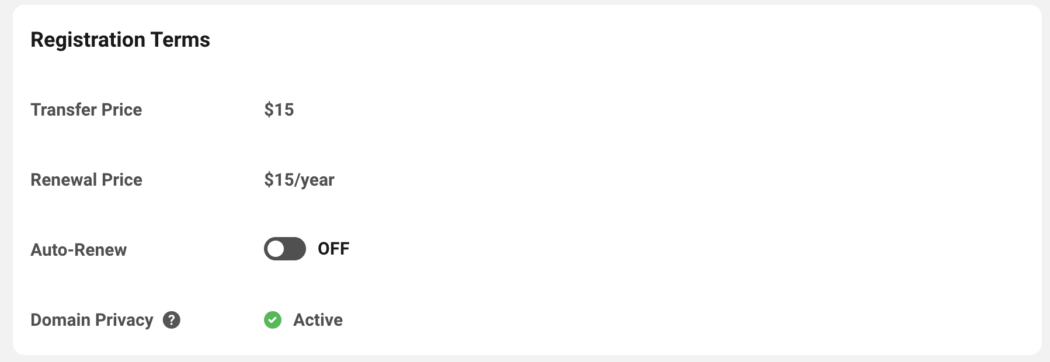여러 등록 기관에 작별 인사: 허브로 도메인 이전
게시 됨: 2023-02-01WPMU DEV가 아닌 다른 곳에서 구입한 도메인이 있습니까? 이제 도메인 이전 기능을 통해 The Hub의 플랫폼으로 이전하는 것이 그 어느 때보다 쉬워졌습니다.
보시다시피 WPMU DEV에서 도메인을 새 홈으로 빠르게 설정하는 데 세 단계만 거치면 됩니다. 따라서 한 지붕 아래에서 모든 것을 관리할 수 있습니다!
또한 이름 서버, 자동 갱신, 도메인과 클라이언트 연결 등과 관련하여 제어할 수 있습니다.
이 문서에서는 다음을 살펴보겠습니다.
- 도메인 이전 트리거
- 1단계: 도메인 자격 확인
- 2단계: 네임서버 설정
- 3단계: 이전 등록
- 도메인 이전 프로세스
이 내용을 읽은 후 도메인을 관리하기 쉬운 하나의 시스템으로 저렴하고 효과적으로 즉시 구현할 수 있습니다.
하지만 먼저…
도메인을 이전하는 단계를 시작하기 전에 다음과 같은 몇 가지 일반적인 지침을 참고하세요.
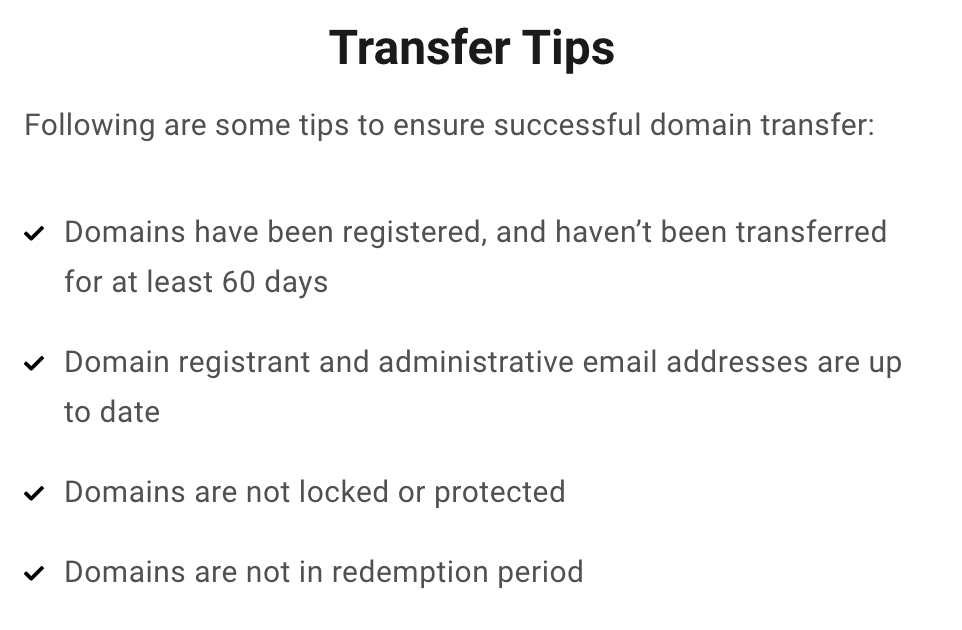
이제 준비가 되었으면 시작하겠습니다!
도메인 이전 트리거
도메인을 이전하는 방법에는 여러 가지가 있습니다. 우리와 함께 구축된 도메인이든 타사 도메인 서비스가 있든 관계없이 매우 쉽습니다.
몇 가지 차이점이 있습니다…
새로운 사용자
등록되거나 연결된 도메인이 없는 신규 사용자인 경우 도메인 탭을 클릭하고 도메인 이전 을 클릭하여 The Hub에서 시작할 수 있습니다.
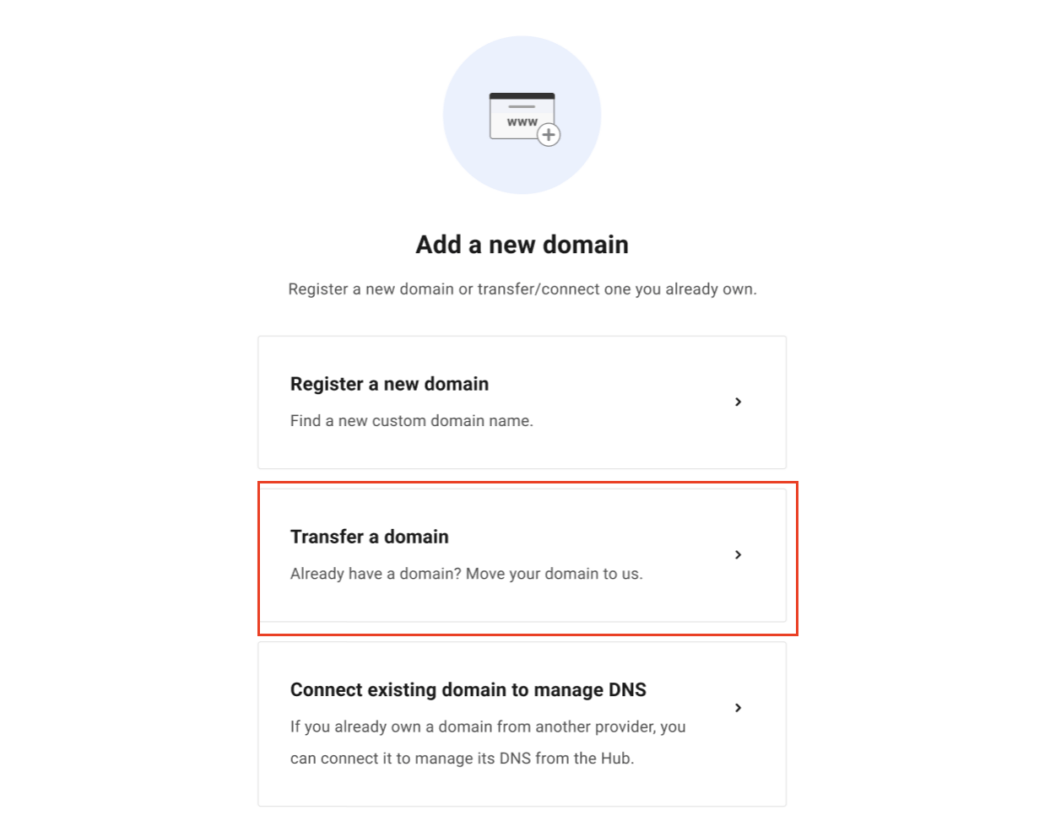
이미 도메인을 등록했거나 연결했습니까? Registered Domains 에서 Transfer Domain 을 클릭하여 시작합니다.
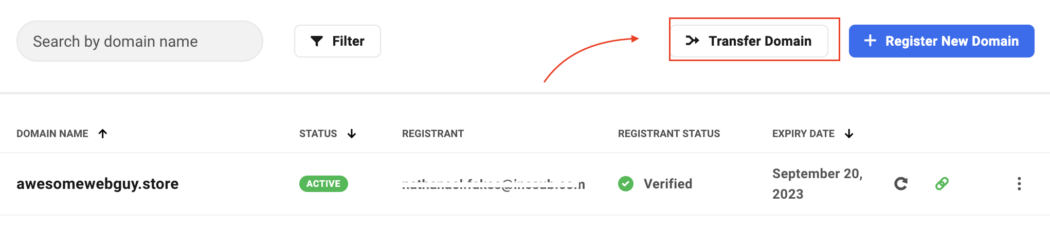
또 다른 경로는 도메인을 연결한 경우 도메인 행에 있는 줄임표 아이콘을 클릭하여 해당 도메인에 사용 가능한 관리 옵션을 표시하는 것입니다. 여기에서Transfer Domain to Us 버튼을 클릭합니다.
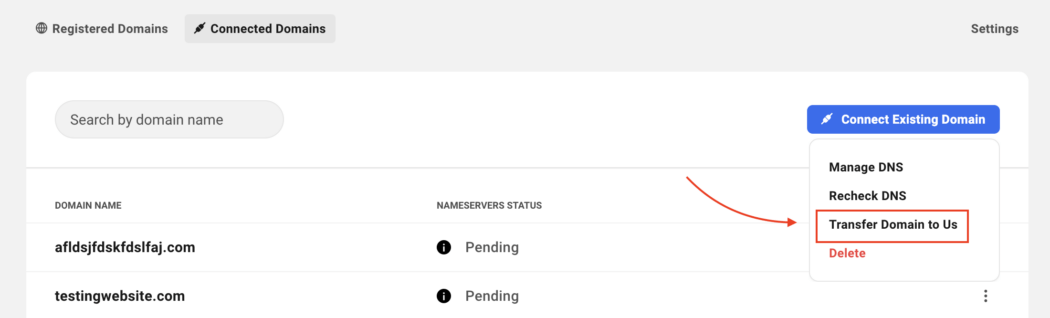
또한 연결된 도메인의 행을 클릭하면 해당 특정 도메인에 대한 이름 서버 세부 정보가 열립니다. Transfer Domain to Us 버튼을 클릭하는 것은 프로세스를 진행하는 또 다른 방법입니다.
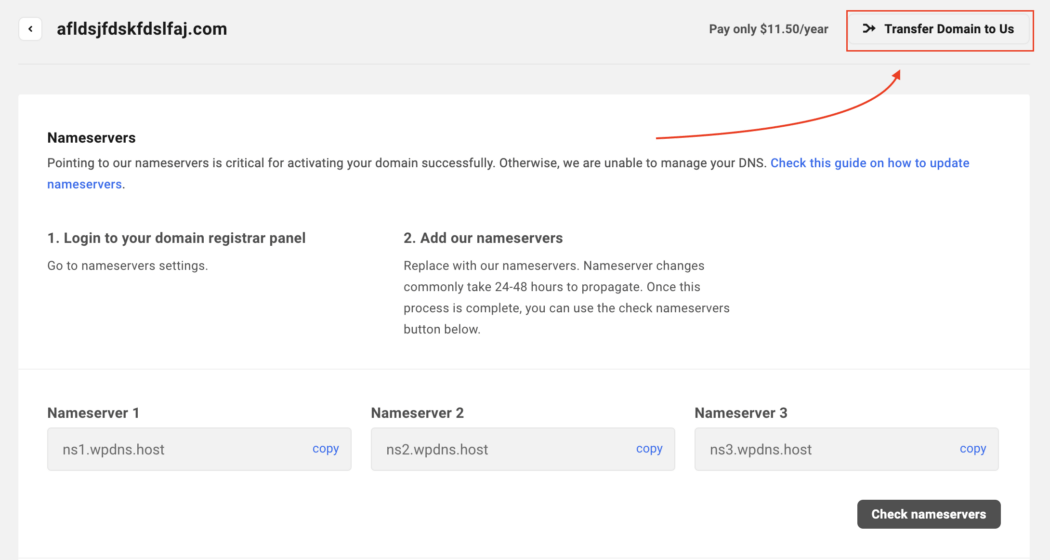
어떤 옵션을 선택하든 3단계 프로세스를 시작할 수 있는 영역으로 연결됩니다.
1단계: 도메인 자격 확인
이 첫 번째 단계에서는 도메인이 양도 가능한지 여부를 확인합니다.
시작하려면 이전하려는 도메인을 구체적으로 입력합니다. TLD(예: .com)와 함께 완전히 입력하십시오.
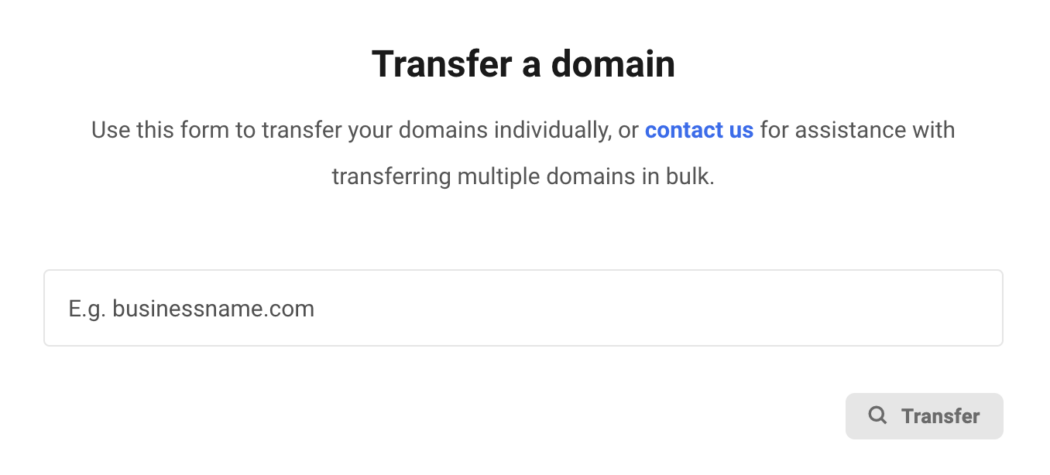
도메인이 부적격한 경우 오류 메시지가 표시됩니다. 메시지는 문제에 따라 달라집니다.
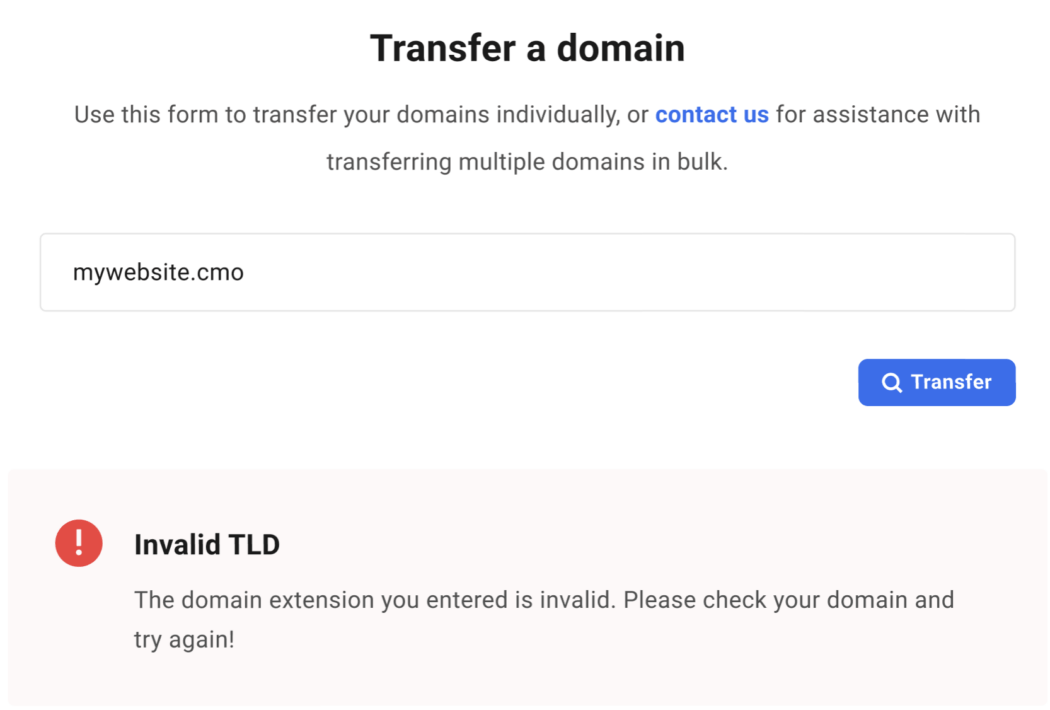
거의 모든 도메인 TLD를 이전할 수 있습니다. 사용 및 전송이 가능한 260개 이상의 TLD가 있습니다. 이에 대한 질문이나 문제가 있는 경우 지원팀에 문의하거나 도메인이 이전되지 않는 규칙 및 이유에 대한 문서를 참조하세요.
즉, 모든 것이 양호하고 도메인이 적격한 경우 Transfer 를 누르면 네임서버 단계로 이동합니다.
2단계: 네임서버 설정
이 단계에서는 네임서버 및 DNS 레코드를 사용하거나 현재 네임서버를 유지하도록 선택할 수 있습니다. 기존 DNS 레코드를 사용할 수 있는 경우 여기에 표시됩니다. 그렇지 않은 경우 비어 있고 표시할 레코드가 없음을 나타냅니다.
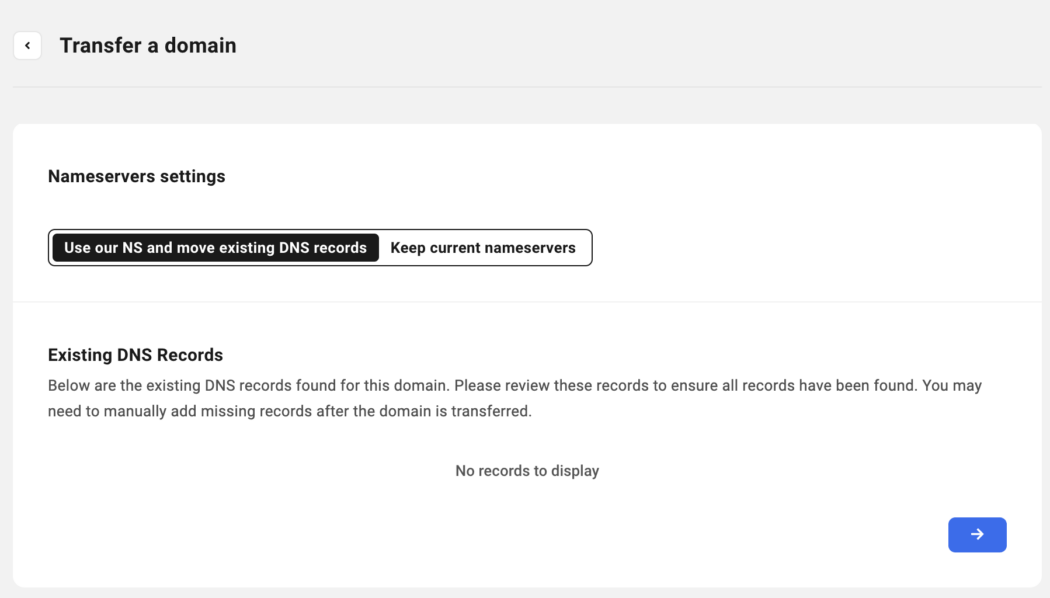
현재 이름 서버 유지 를 선택하면 도메인의 현재 이름 서버 레코드가 유지됩니다.

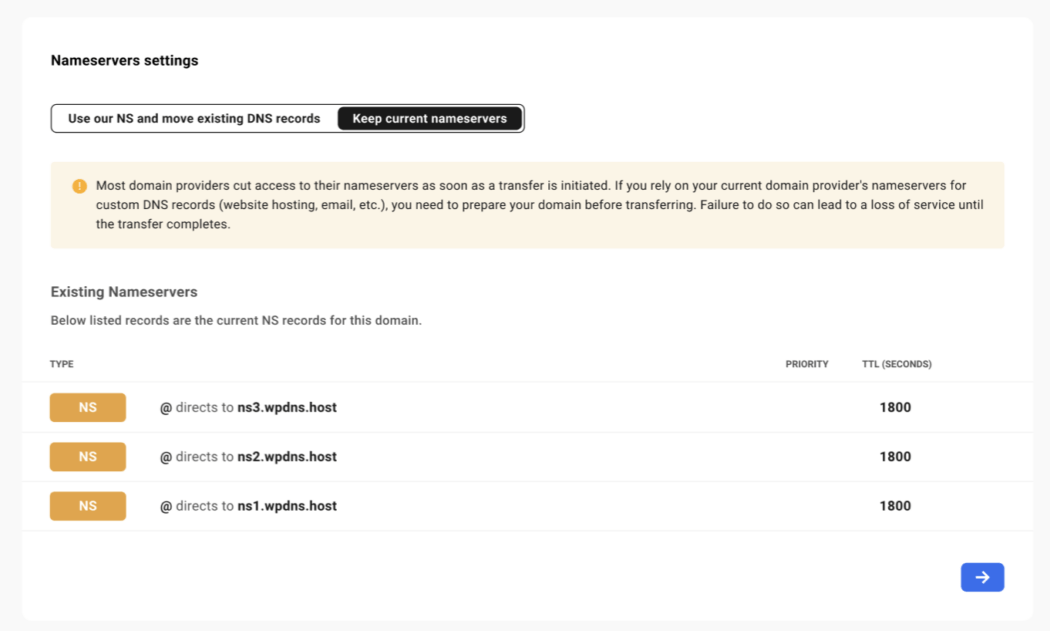
자신에게 가장 적합한 것을 결정한 후에는 계속할 수 있습니다…
도메인을 당사 네임서버로 지정하는 데 도움이 필요하면 방법에 대한 전체 가이드를 확인하세요.
3단계: 이전 등록
도메인 등록은 모두 한 영역에서 이루어집니다.
등록 약관 을 확인하여 시작할 수 있습니다. 이전 가격, 갱신 가격, 자동 갱신 옵션 및 도메인 프라이버시 활성화 여부를 확인할 수 있습니다.
다음으로 도메인에는 현재 등록 기관의 인증 코드 가 필요합니다. 이는 도메인 간에 보편적인 정상적인 프로세스입니다. 이전하려는 잃어버린 도메인 등록부에서 이를 얻을 수 있습니다.
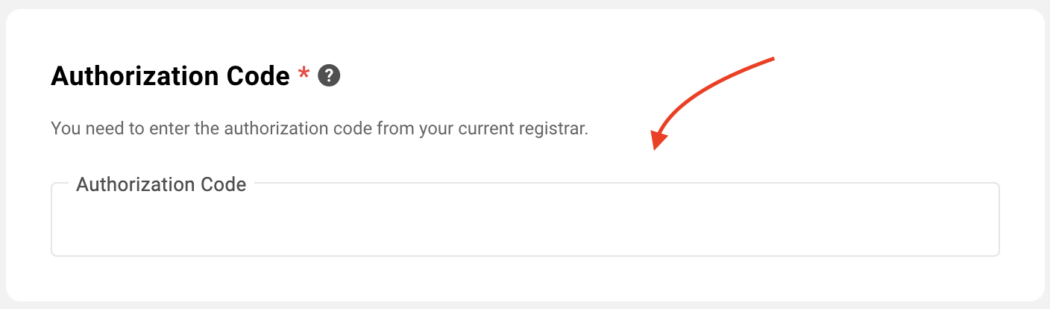
또한 등록자 정보 도 추가합니다. 도메인을 클라이언트와 연결하거나 개인 정보를 추가할 수 있습니다.
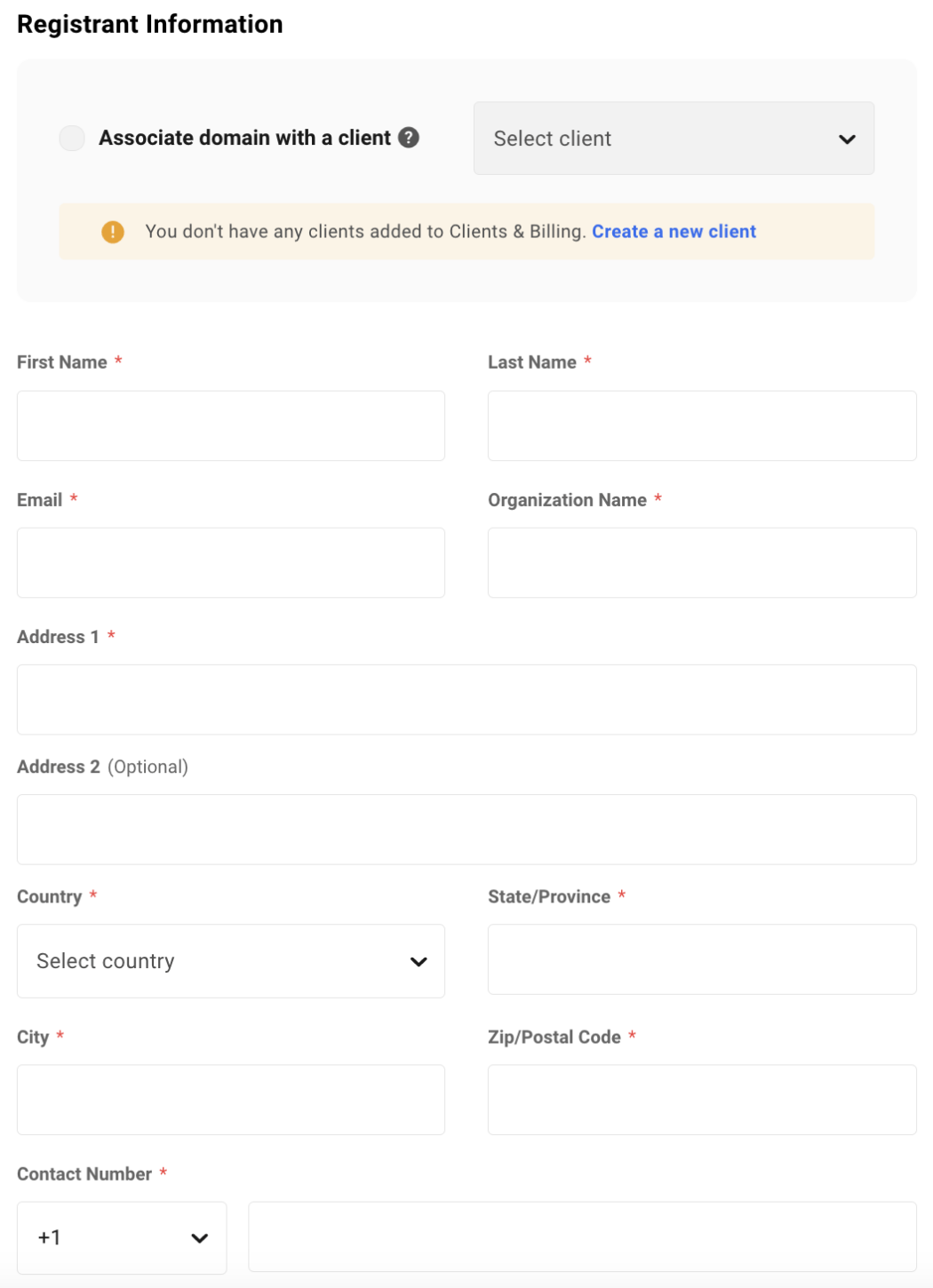
그런 다음 Summary 에서 체크아웃합니다. 여기에는 도메인 이름 , 등록 기간 및 가격 이 있습니다. 또한 자동 갱신 이 활성화되었는지 여부를 보여줍니다.
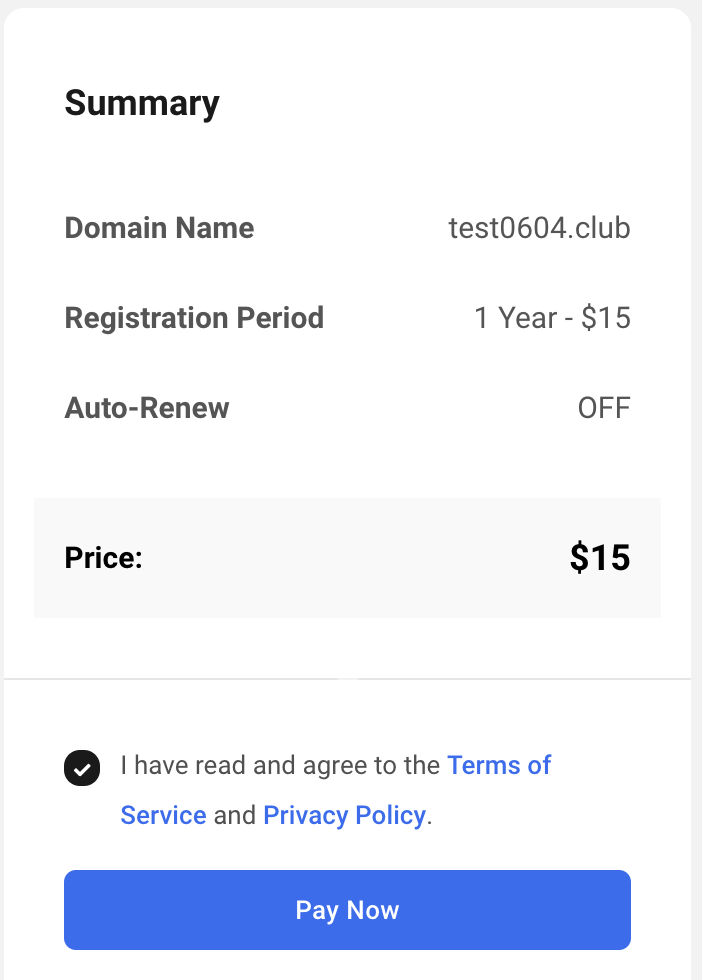
지금 결제 를 누르면 모든 설정이 완료됩니다!
기본적 으로 모든 이전 도메인 의등록 기간 은 1 년으로 설정됩니다 . 도메인을 WPMU DEV로 이전하려면 가격 책정 페이지에서 이전 수수료를 지불하세요. 성공적으로 이전되면 도메인의 만료 날짜가 1년 연장됩니다.
인증 코드가 유효하지 않으면 도메인 이전이 실패하고 이전 금액이 귀하의 계정으로 환불 된다는 점에 유의하는 것도 중요 합니다.
도메인 이전 프로세스
새 도메인 이전 결제가 완료되면 도메인 등록 프로세스가 시작됩니다. 도메인 개요 아래에서 상태를 볼 수 있습니다.
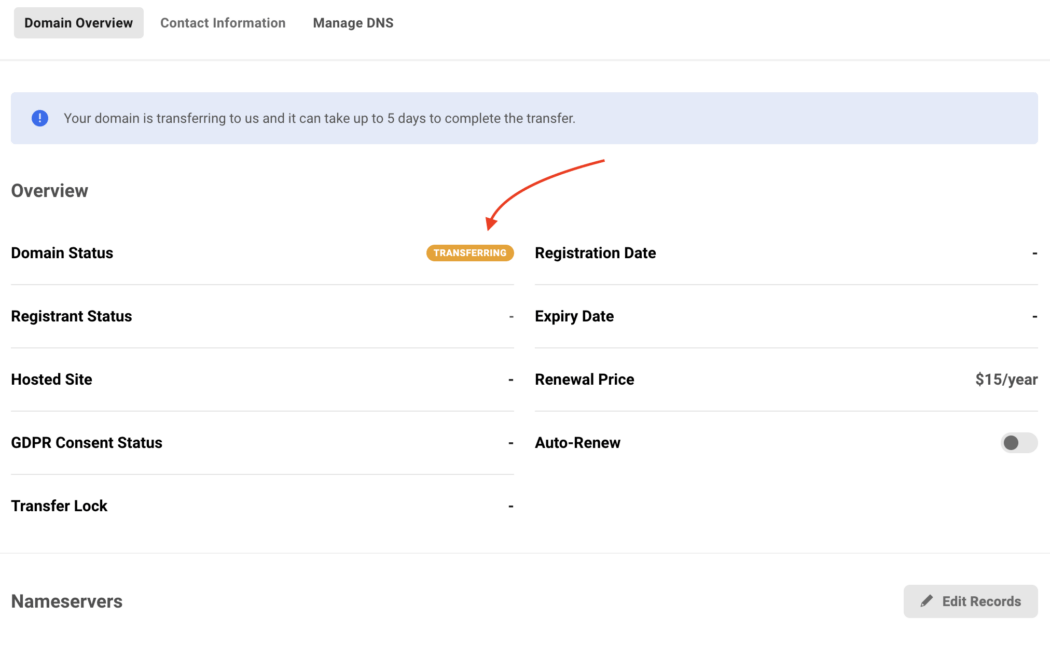
시스템은 이름 , 성 및 이메일 주소 의 세 가지 등록자 연락처 데이터 조각을 확인합니다. 등록자 확인에 대한 자세한 내용은 설명서를 참조하십시오.
완료되면 활성 또는 확인 중 으로 표시됩니다. 또한 추가 정보(예: 등록일, 만료일, 비용 등)가 표시됩니다.
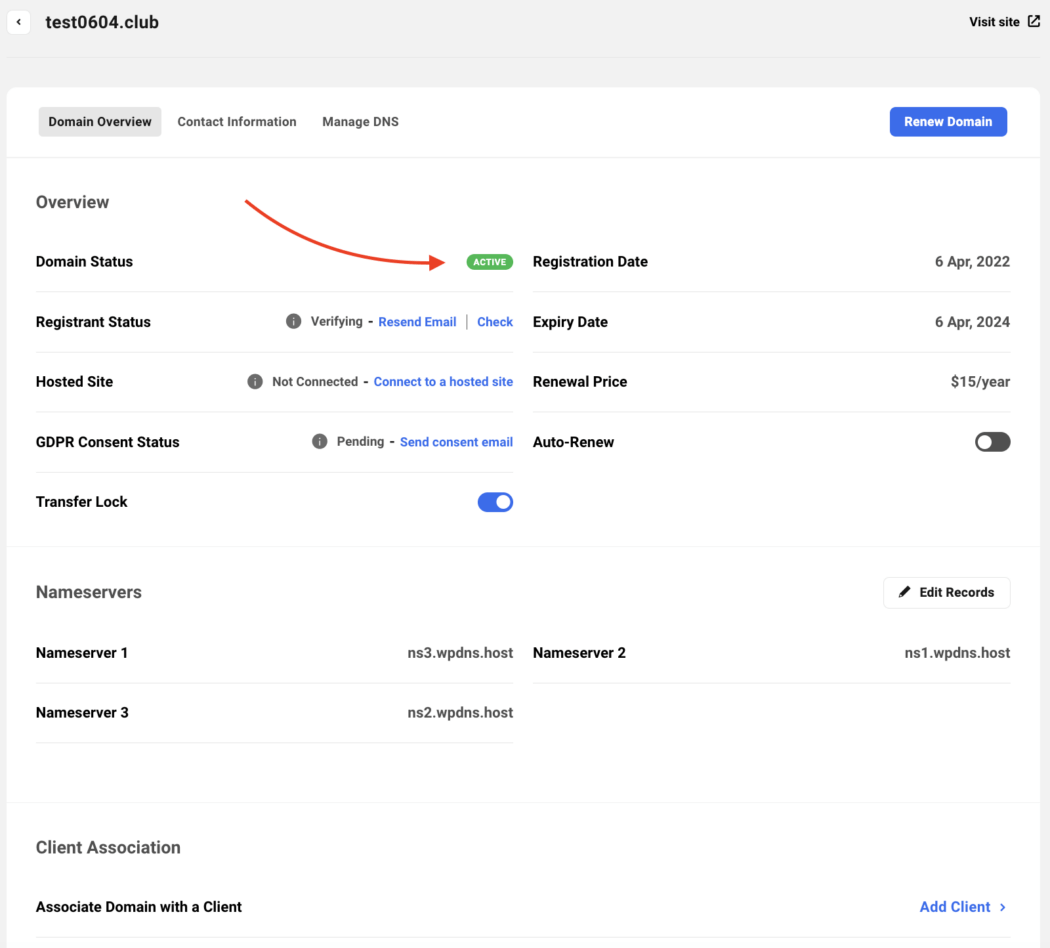
도메인 이전에는 최대 5일이 소요될 수 있으며 이는 저희가 통제할 수 없습니다. 분실 등록(예: GoDaddy)에서 확인이 얼마나 빨리 이루어질 수 있는지에 따라 다릅니다.
완료되면 귀하의 도메인은 다른 도메인과 함께 The Hub의 도메인 영역에서 사용할 수 있습니다.
대량 도메인 이전
마지막으로 대량 도메인 이전 이 필요한 경우 24/7/365 지원팀에 문의하여 도움을 받으세요. 대량 도메인을 시스템으로 이전하는 가장 쉽고 빠른 방법입니다.
도메인을 관리하는 주요 방법
보다시피 제3자 공급자로부터 도메인을 가져오는 것은 단 세 단계로 빠르고 쉽습니다. 완료되면 The Hub를 사용하여 모든 도메인을 한 곳에서 관리할 수 있습니다!
클라이언트 사이트에 도메인 추가, 자동 갱신 설정, 네임서버 연결 – 이보다 더 능률적인 프로세스는 없습니다. 따라서 오늘 새 도메인을 가져오십시오. 행운을 빕니다!
아, 아직 에이전시 플랜에 가입되어 있지 않다면 사용해 보세요. 타사 도메인 가져오기와 같은 도메인 관리를 받을 수 있을 뿐만 아니라 무제한 사이트 라이센스, 500GB CDN, $144 호스팅 크레딧 등에 액세스할 수 있습니다.